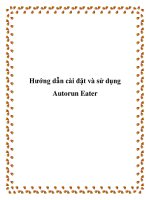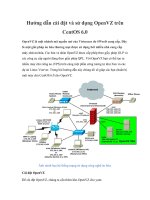Hướng dẫn cài đặt và sử dụng môi trường Master CAM phần 1 potx
Bạn đang xem bản rút gọn của tài liệu. Xem và tải ngay bản đầy đủ của tài liệu tại đây (1.1 MB, 15 trang )
Bi giảng MasterCAM
- 1 -
Chơng I - Môi trờng MasterCAM X
Nội dung chính:
1. Cài đặt MasterCAM và các modul ứng dụng
2. Khởi động MasterCAM
3. Tìm hiểu menu màn hình và cách chuyển đổi giữa các menu màn hình
4. Tìm hiểu các lệnh Save, File và Exit
1.1 Cài đặt MasterCAM X và các modul ứng dụng
Bớc 1: Cho đĩa cài đặt MasterCAM vào ổ CD, chế độ Autorun tự động kích hoạt tệp tin Setup
(DemoShield Muti-CD Launch), hoặc chọn file này trong th mục gốc của đĩa cài đặt MasterCAM
để kích hoạt, sẽ xuất hiện giao diện cài đặt phần mềm nh hình 1.1.
Hình 1.1: Giao diện chính cài đặt bộ phần mềm MasterCAM X
Bớc 2: Chọn Install MasterCAM X, giao diện xuất hiện nh hình 1.2
Hng dn ci t mụi trng Master CAM v cỏch s dng
Bi giảng MasterCAM
- 2 -
Hình 1.2: Giao diện cài đặt các modul cùng bộ phần mềm MasterCAM X
Bớc 3:Chọn Step 3:Install MasterCAM X để cài đặt MasterCAM,giao diện xuất hiện nh hình
1.3
Hình 1.3
Bớc 4: Chon Next, giao diện xuất hiện nh hình 1.4
Bμi gi¶ng MasterCAM
- 3 -
H×nh 1.4
B−íc 5: Chän Yes, I accept the terms of the license agreement, råi Next giao diÖn xuÊt hiÖn nh−
h×nh 1.5
H×nh 1.5
B−íc 6: Khai b¸o User Name vµ Company Name, cã thÓ chän
(®èi víi tÊt c¶ mäi ng−êi sö dông m¸y tÝnh nµy)
Bi giảng MasterCAM
- 4 -
(chỉ sử dụng phần mềm này đối với ngời chủ của máy tính có tên trong
ngoặc đơn bên cạnh), sau đó chọn Next, giao diện xuất hiện nh hình 1.6
Hình 1.6
Bớc 7: Chọn cài đặt hệ thống đơn vị mặc định cho quá trình sử dụng sau này là Metric [mm], và
chọn
HASP or NetHASP cho hệ thống sử dụng của máy tính sau đó chọn
Next, giao diện xuất hiện nh hình 1.7
Bi giảng MasterCAM
- 5 -
Hình 1.7
Bớc 8: Xác nhận th mục cài đặt cho MasterCAM, Sau đó chọn Next, giao diện xuất hiện nh
hình 1.8
Hình 1.8
Bi giảng MasterCAM
- 6 -
Bớc 9: Chọn các modul ứng dụng có sẳn trong bộ cài và kiểm tra dung lợng yêu cầu cũng nh
dung lợng cho phép trên ổ cài đặt đối với yêu cầu của MasterCAM. Sau đó chon Next, giao diện
xuất hiện nh hình 1.9
Hình 1.9
Bớc 10: Chọn Install để tiếp tục cài đặt chơng trình giao diện sẽ xuất hiện nh hình 1.10
Hình 1.10
Tiến trình cài đặt thực hiện, bạn phải đợi cho đến khi đạt 100%, và thực hiện chọn Finish để kết
thúc quá trình cài nh hình 1.11
Bi giảng MasterCAM
- 7 -
Hình 1.11
Sau khi chọn Finish để kết thúc, MasterCAM tự động bật trang web: C:\McamX\Whats
New\X.html để giới thiệu về những vấn đề mới trong phiên bản này. Nếu không cần xem bạn có
thể tắt đi.
Sau khi ấn Finish bạn phải đợi để máy cài đặt HASP
Chú ý: Tại bớc 9, nếu dung lợng không đủ với các ứng dụng đã chọn, MasterCAM sẽ thông báo
yêu cầu gỡ bỏ bớt các ứng dụng khác đã cài đặt để tăng dụng lợng còn trống cho MasterCAM,
hoặc bỏ bớt các modul ứng dụng đã chọn trong khi cài đặt MasterCAM nh hình 1.12.
Hình 1.12
Ví dụ: Ta bỏ bớt một số modul của MasterCAM nh hinh 7.13 bên dới:
Bi giảng MasterCAM
- 8 -
Hình 1.13
Sau đó chọn Next, nhng theo phơng án loại bỏ bớt các modul ứng dụng của MasterCAM thì
tiến trình cài đặt không cho phép. Do đó trớc khi thực hiện bớc 9, bạn phải khẳng định còn đủ
dung lợng cho việc cài đặt MasterCAM, cũng nh dung lợng trống tối thiểu để các trình ứng
dụng hoạt động trên hệ điều hành Windows.
Bớc 11: Cắm Khoá cứng (Hard lock) vào cổng máy in LPT để bắt đầu làm việc với
MasterCAM.
Trong trờng hợp bạn cha mua bản quyền sử dụng, có thể dùng phơng pháp sau để có thể sử
dụng MasterCAM.
Bớc 12: Chạy file có trên đĩa cài đặt, giao diện xuất hiện nh hình 1.14
Bμi gi¶ng MasterCAM
- 9 -
H×nh 1.14
B−íc 13: Chän , giao diÖn xuÊt hiÖn nh− h×nh 1.15
H×nh 1.15
Bμi gi¶ng MasterCAM
- 10 -
B−íc 14: TÝch vµo « Make backup copy of patched files, nh− h×nh 1.16
H×nh 1.16
B−íc 15: Chän , giao diÖn xuÊt hiÖn nh− h×nh 1.17
H×nh 1.17
Bi giảng MasterCAM
- 11 -
Bớc 16: Chọn , giao diện xuất hiện nh hình 1.18, đợi tiến trình kết thúc và xuất hiện
thông báo hoàn thành nh hình 1.19.
Hình 1.18
Hình 1.19
Bớc 17: Chọn OK để kết thúc, Chú ý trớc khi làm việc với MasterCAM, có thể không cần nhng
bạn nên khởi động lại máy tính lần nữa để tiến trình khởi động MasterCAM không mắc lỗi.
Bi giảng MasterCAM
- 12 -
1.2 Khởi động MasterCAM
Có hai cách khởi động một chơng trình MasterCAM X trong môi trờng
Window 9x và NT, XP:
Cách 1: Nếu bạn đã tạo một biểu tợng - shortcut trên màn hình, Double
Click vào đó, xem hình 1.20.
Cách 2: Trên thanh taskbar, Click vào nút Start\ All Programs\
MasterCAM X \ MasterCAM X
Hình 1.21: Màn hình MasterCAM X
1.3 Màn hình MasterCAM
Sau khi vào MasterCAM, hệ thống sẽ hiển thị màn hình làm việc của MasterCAM với 4 phân
vùng chín sau: vùng màn hình đồ hoạ, vùng thanh công cụ, vùng menu màn hình và vùng hỏi đáp
của chơng trình (System response area)
Hình 1.20
Vùn
g
Menu bar
Vùn
g
thanh côn
g
cụ (toolbar)
Bi giảng MasterCAM
- 13 -
Hình 1.24: Màn hình MasterCAM
Vùng đồ hoạ:
Đây là vùng làm việc, nơi các mô hình hình học số của đối tợng đợc thiết lập hoặc đợc gọi
ra và chỉnh sửa.
Vùn
g
đồ hoạ
Trục toạ độ
Vùn
g
Menu
p
hụ
Vùn
g
toạ độ
Vùng hỏi
đáp
Vùng
điều
khiển
chạy
dao
Bi giảng MasterCAM
- 14 -
Vùng các thanh công cụ (Toolbar):
Thanh công cụ là một hàng các nút nằm ngang phía trên cùng của màn hình. Mỗi nút này có
một icon hoặc con số để nhận biết. Ngoài ra nếu cần một mô tả rõ hơn về một nút nào đó, chỉ cần
di trỏ chuột đến nút đó, bạn sẽ đợc cung cấp một menu đổ xống mô tả rõ hơn về nút đó. Muốn
thực hiện lệnh tơng ứng với nút nào đó (Icon Command), chỉ cần click vào nút đó là yêu cầu đợc
thực hiện.
Vùng Menu:
Vùng này nằm ở bên trên của màn hình, chứa menu bar. Menu bar đợc sử dụng để chọn các
chức năng của MasterCAM, ví dụ : Creat, modify, toolpaths Còn menu phụ nằm ở phía dới của
màn hình đợc sử dụng để thay đổi các thông số hệ thống của chơng trình, ví dụ: Độ sâu Z, màu
sắc là những chức năng thờng xuyên đợc ngời sử dung thay đổi. Tất cả các lệnh dùng trong
MasterCAM đều có thể chọn từ vùng Menu .
Vùng hỏi đáp:
Tại đây, một hoặc hai dòng văn bản ở dới cùng của màn hình sẽ mô tả hoạt động của các
lệnh. Đây là nơi bạn nhận đợc các lời nhắc của chơng trình. Phải quan sát vùng này cẩn thận, có
thể nó sẽ yêu cầu bạn phải nhập các thông số từ bàn phím.
Chọn một Menu lệnh:
Trong MasterCAM có hai cách chọn một menu lệnh từ vùng Menu :
1. Di chuyển chuột vào vùng menu , khi hộp menu cần chọn sáng lên thì nhấp chuột để kích
hoạt lệnh.
2. Bấm phím tơng ứng với kí tự đợc gạch chân của dòng lệnh trên menu màn hình.
Menu đầu tiên xuất hiện trên MasterCAM là Menu bar nh trên hình 1.5. Một vài menu lệnh
có các menu phụ đổ xuống khi các menu này đợc kích hoạt. Bảng dới mô tả chi tiết các lệnh của
menu chính và menu phụ xem bảng 1.1 và 2.2.
Bảng 1.1 Menu bar
STT Thành phần của
menu bar
Mô tả
1 Analyze Hiện thị toạ độ và thông tin cơ sở dữ liệu của đối tợng đợc lựa
chọn ví dụ nh điểm, đoạn thẳng, cung tròn, bề mặt hoặc kích
thớc lên màn hình. Điều này thuận tiện cho việc nhận dạng các
đối tợng đã đợc tạo ra trớc đó, ví dụ: xác định góc của một một
đoạn thẳng đang tồn tại, hay là bán kính của một vòng tròn xác
định.
2 Create Tạo ra một đối tợng hình học (trong cơ sở dữ liệu và trên vùng
màn hình đồ hoạ). Các đối tợng hình học bao gồm: đoạn thẳng,
cung, vòng tròn, hình chữ nhật v.v
3 File Các thao tác xử lý với file: save, open (mở file), save as (chuyển
đổi định dạng tệp tin), Export directory (truyền dữ liệu đi), hoặc
Import directory (nhận dữ liệu đến).
4 Edit Chỉnh sửa đối tợng hình học trên màn hình, gồm các lệnh: fillet,
trim, break và join
5 Xform Thay đổi những đối tợng hình học đã tạo bằng các lệnh: Mirror,
Bi giảng MasterCAM
- 15 -
rotate, scale và offset
6 Screen Vẽ hoặc in bản vẽ, quan sát các hình vẽ, chỉ ra số lợng các đối
tợng hình vẽ, phóng to, thu nhỏ, thay đổi khung nhìn và định dạng
cấu hình hệ thống.
7 Solids Thiết lập mô hình hình học số của đối tợng theo phơng pháp
dựng hình của môi trờng Solid Modeling
8 Toolpaths Tạo ra các đờng chạy dao sử dụng theo các chức năng khoan
(drill), đờng contour và pocket
9 View Lệnh phóng to thu nhỏ theo các kiểu (Zoom window, Zoom
target, Zoom in/out )
10 Machine type Chọn các kiểu dạng chạy dao (Mill, Lathe, Router, Design)
11 Settings Thiết lập cấu hình của MasterCAM
12 Help Chức năng hỗ trợ hớng dẫn
Bảng 1.2 Menu phụ
STT
Thành phần của
menu phụ
Mô tả
1
Hiển thị và thay đổi độ sâu làm việc hiện tại
2
Đặt màu mặc định
3
Đặt level làm việc
4
Đặt thuộc tính cho độ dày của nét vẽ và kiểu nét vẽ layer làm
việc, và dạng hiển thị của điểm, màu của đối tợng
5
Đặt mặt phẳng ban đầu cho quá trình dựng hình
6
Thay đổi hớng nhìn trên màn hình đồ hoạ. Chú ý rằng, hớng
nhìn của màn hình đồ hoạ có thể không phụ thuộc vào mặt phẳng
dựng hình
Chú ý: Các menu, các lệnh và cấu trúc tuỳ chọn trong MasterCAM
Đầu tiên chọn Creat bằng trỏ chuột trên menu bar chọn Creat Rectangle ta có thể chọn 2 vị
trí bất kì trên vùng toạ độ để tạo hình chữ nhật hoặc nhập toạ độ các điểm vào vùng toạ độ. Chú ý
đến các lời nhắc trong vùng tơng tác, nó cung cấp cho bạn các hớng dẫn quan trọng.